

作者: Vernon Roderick, 最新更新: 2021年9月3日
过去几年来,Chrome浏览器一直是许多用户最喜欢的浏览器。 它可以用于很多事情,流媒体广播就是其中之一。 不幸的是,它不会像您想象的那样容易地工作。
有时您会遇到诸如 流媒体广播无法正常运行Chrome。 在这种情况下,您唯一可以做的就是知道它是如何实现的,并可能通过一些成熟的解决方案对其进行修复。 让我们从回答最重要的问题开始。
第1部分。为什么广播电台无法正常使用Chrome第2部分。流广播不工作的解决方案Chrome部分3。 结论
有很多情况 流媒体广播无法正常运行Chrome,但原因尚不清楚。 尽管有些人选择仅使用切换到Internet Explorer或Mozilla的解决方案,但有些人了解了此问题的根源。
根据他们的说法,Chrome一直支持HTTP / 0.9,但是最近的更新使它引起了此问题。 此更改是无线电流中不再能听到音频的主要原因。
当另一个浏览器Safari删除了支持并能够摆脱问题时,这一点变得很清楚。 现在,尽管Chrome采取了相同的措施来解决该问题,但效果并不那么有效。 这样,您仍然必须采取措施才能自己解决问题。 话虽如此,让我们继续第一个解决方案。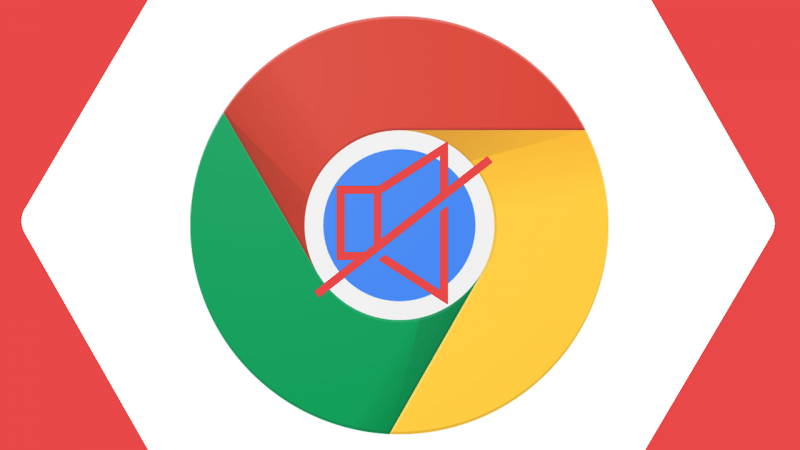
解决问题的最简单方法就是尝试进行故障排除。 可以将其定义为追溯问题的方法,以便您了解导致问题的确切原因。
这是非常有效的,因为一旦成功,您就可以从现在开始避免此问题,而无需费心去解决它。 话虽如此,您可以通过以下方法对 流媒体广播无法正常运行Chrome问题。
首先,您可以尝试使用Chrome的替代产品。 与通常的看法相反,除了Chrome之外,Google还有其他浏览器。 这包括Canary,Chromium等。
如果您想要一个开放源代码浏览器,可以在其中编译所需的任何扩展和功能,则Chromium是首选。 可能不是常识,但是Chromium编码已被许多浏览器(例如Opera,Microsoft Edge等)改编。
另一方面,Chrome Canary实际上是Chrome的替代版本,我们可以将其视为实验版本。 但这并不是说它不可靠。 只是它并不完全稳定。
如果您可以通过这两种方式中的任何一种进行广播,那么问题肯定出在 谷歌 Chrome 浏览器 浏览器。 在这种情况下,您的下一个工作就是在知道Chrome是问题的情况下对其进行修复。
如果备用浏览器显示了相同的问题,那么我们可以假定该问题不仅是由于浏览器引起的。 下一步是检查是否是有缺陷的设备。 为此,您将不得不使用其他设备。 因此,如果您当前正在使用智能手机,请尝试在台式机中播放流媒体广播。
如果您能够收听广播,则说明您的设备出了问题。 另一方面,如果问题出在 流媒体广播无法正常运行Chrome 仍然存在,我们建议继续使用其他解决方案。
如果您使用Chrome已有很长时间,那么很有可能拥有个人资料或帐户。 这些帐户负责存储诸如书签,密码,历史记录之类的信息。
它使您可以与其他人以及其他帐户共享计算机。 但是,与此相关的最关键的信息是它还存储设置。 也就是说,如果您对Chrome的配置不正确,则您的帐户将保存该数据。
在这种情况下,如果您要解决流媒体广播无法正常使用Chromeissue的问题,则必须切换到另一个帐户。 如果准备好,请按照以下步骤操作:
请注意: 每个配置文件的默认图标是用户名的第一个字母,包含在不同颜色的圆圈内。
在某些情况下,您将无法在“其他人”下找到任何个人资料。 这是因为没有“其他人”,而您尚未创建一个。 在这种情况下,可以使用以下方法创建配置文件:
这样,您现在已经成功创建了一个配置文件,以后可以切换到该配置文件。 仅当问题是由您当前帐户的故障引起的时才有效。
我们都知道隐身模式是私下浏览Chrome的一种方式。 通常用于提高浏览历史记录的安全性和隐私性。 但是,它也可以以其他方式使用。
您会看到,隐身模式会自动禁用在Chrome中启用的扩展程序。 因此,如果 流媒体广播无法正常运行Chrome 根源回到有缺陷的扩展。 您可以按照以下方法进行操作:
请注意: 您可以使用键盘上的快捷键Ctrl + Shift + N更快地完成操作。
除了默认情况下禁用扩展之外,它还允许您阻止浏览器保存任何信息,例如浏览历史记录,Cookie等。 换句话说,如果它不起作用,则可以假定该问题与这些问题无关。
当您播放视频或音频时,有很多东西在玩。 允许播放视频和音频的最重要的组件之一是硬件加速。
尽管最初是为了帮助用户更有效地支付视频和音频,但它也可能成为问题的根源。
它可能导致的可能问题之一与 流媒体广播无法正常运行Chrome 问题。 因此,您必须知道如何删除该功能。 要禁用硬件加速,请按照下列步骤操作:
这将禁用硬件加速并修复与此有关的所有问题。 这是您绝对需要注意的一个组件,但是还有另一个组件。
除了硬件加速功能外,您还应该警惕Chrome的另一个组件Adobe Flash Player。 如果硬件加速改善了视频和音频体验,则可以查看或收听Flash中的内容。
由于互联网上的许多内容都使用Flash,因此这是Chrome相当重要的组件,甚至可能是 流媒体广播无法正常运行Chrome。 因此,您必须确保存在收音机的网站上允许使用Flash。 您可以通过以下方法为特定网站启用Flash:
这将允许在该特定网站上使用Flash。 如果仍然无法正常工作,那么我们可以假定问题与Flash无关。 在这种情况下,我们将进入每个浏览器的另一个关键部分。
缓存 他们所说的是从不同网站保存的信息。 您可能不熟悉该术语,但这是浏览中非常关键的部分。
由于它们是信息,因此拥有太多信息将对浏览器提出很高的要求。 这就是为什么你应该知道如何 清除 每隔一段时间缓存一次。 请按照以下步骤清除Chrome的缓存:
清除此信息后,某些设置将被删除,因此这是重置设置的一种方式。 此外,您以前去过的网站显示的速度会变慢,因为某些内容需要第一次重新加载。
另一方面,它可以让您解决与您现有的Chrome信息有关的问题。 这是因为某些缓存可能会损坏,从而导致 流媒体广播无法正常运行Chrome 问题。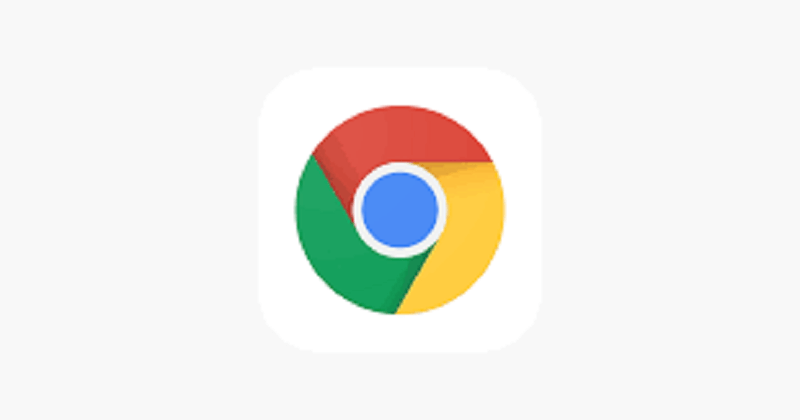
如果您认为清除缓存不够,可以采取进一步措施,完全清除当前的Chrome设置并将其恢复为默认设置。
当然,这会带来后果,但是,如果要执行此操作,则由您选择。 如果您已经很长时间没有使用Chrome了,并且重置设置对您来说并不那么糟糕,那么这非常适合。
但是,请记住,这只会影响设置,扩展名和插件。 它不会删除您的浏览数据之类的内容,因为它存储在您的个人资料中,而不是存储在Chrome本身中。 无论哪种方式,这都是您可以执行的操作:
完成此操作后,您可能需要等待一段时间才能完成该过程。 然后,您将不得不像第一次使用Chrome一样重新设置Chrome。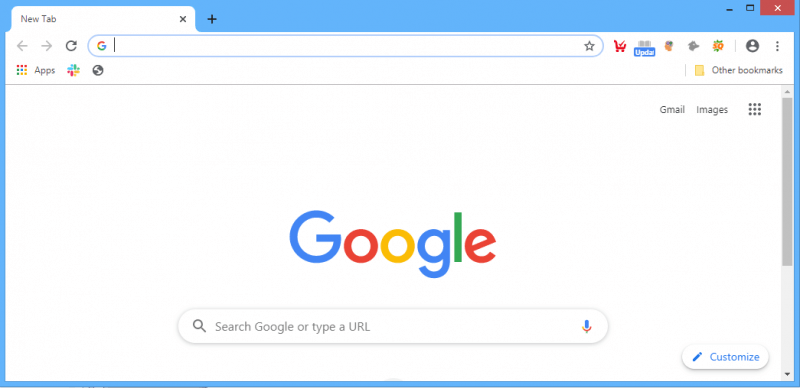
如今,人们更喜欢广播中的播客、网络研讨会。 不过,虽然可以理解,但并不实用,主要是因为电台仍然拥有比上述媒体更多的关键和诚实的信息。
不幸的是,由于需求较低,解决有关无线电的问题并不容易。 因此,务必记住这七个解决方案的关键, 流媒体广播无法正常运行Chrome 问题。 这样,您以后就不必再为挣扎而挣扎了。
发表评论
评论
热门文章
/
有趣乏味
/
简单困难
谢谢! 这是您的选择:
Excellent
评分: 4.6 / 5 (基于 103 评级)